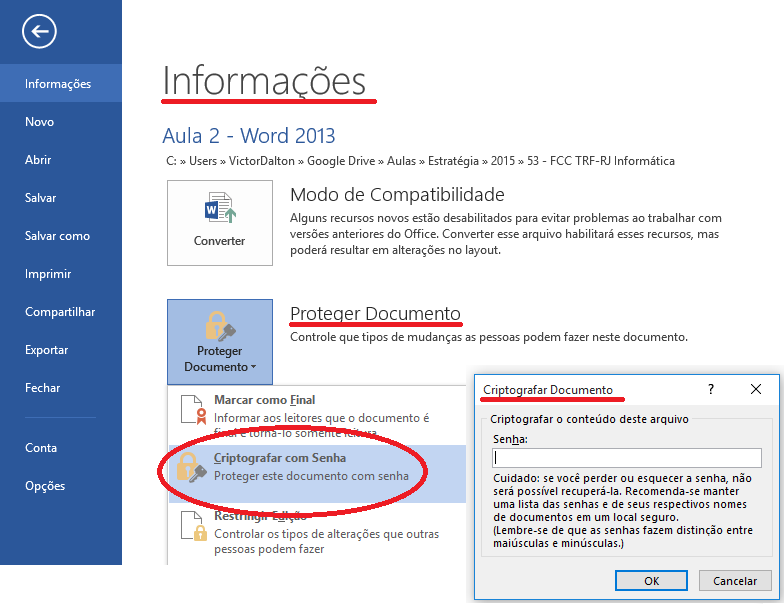-
(((((((((((((((((( GABARITO LETRA "D" )))))))))))))))))))))
Essa é a forma de se proteger um arquivo do Microsoft Word versão 2010 com senha!
Abra o seu documento do Word que deseja colocar senha...
Com o arquivo do word aberto, execute os seguintes passos:
Selecione o MENU (ARQUIVO) > (INFORMAÇÕES) > (PROTEGER DOCUMENTO) > escolha: (CRIPTOGRAFAR COM SENHA)
Logo em seguida aparecerá uma janela para escolha da senha. Digite a senha desejada e clique no botão OK.
Aparecerá uma segunda janela para a confirmação da senha. Redigite a mesma senha e clique no botão OK.
CONCLUÍDA ESSAS ETAPAS, seu documento já está protegido.
Ao abrir o arquivo novamente, será pedida a senha. Basta digitar a mesma senha e o seu documento abrirá normalmente!.
Se alguém não entendeu indico essa vídeo aula no youtube.com
https://www.youtube.com/watch?v=blAv30BdZHE
Espero ter ajudado!
Bons estudos!
-
Essas questões decorebas me irritam profundamente, como se tivesse jeito de gravar na mente tanta informação... Aff !!!!!!!
-
Perfeita a explicação do companheiro mais abaixo, mas só lembrando que no word 2010 Arquivo é um menu, não uma guia.
-
Uso o WORD na versão 2007, o qual não tem mais a GUIA ARQUIVO. Não sabia que "eles" voltaram com essa guia na versão 2010.
:/
Na minha opinião até o pacote office 2003, os menus eram mais racionais e intuitivos, o que não acontece com as versões seguintes.
Virou uma zona...
-
Questão sem muitos segredos. Pois é só lembrar que para salvar um documento usamos o menu arquivo. Com isso ficaríamos entre as alternativas C e D. Só que a alternativa C fica confusa quando manda primeiro salvar depois criptografar e salvar novamente.
Gabarito: D
-
Não sei vocês, mas eu aprendo muito sobre informática (para fins de uso no cotidiano mesmo) apenas fazendo as questões dessa matéria.
-
Esse rapaz é muito ligada, valeu colega pela dica. Vinucius Alves é esse que faz parte da transformação. muito obrigado por esclarecer
-
Word 2013
arquivo / informações / proteger documento / criptografar com senha.
-
Arquivo é MENU e não GUIA como fala a questão.
A certeza que eu tinha quando li a questão é que não era as que iniciavam com 'arquivo'. =/
-
George, o objetivo é filtrar os candidatos que estudaram e os que não estudaram. Só isso.
-
LibreOffice: Arquivo > Salvar como > Salvar com senha
-
Arquivo --- Informações ----- Proteger Documento ----- Criptografar com Senha;
-
Há outra possibilidade:
Arquivo / Salvar Como (F12) / Ferramentas / Opções Gerais ....
Abraço, bons estudos.
-
Colegas ARQUIVO, embora seja Menu arquivo, ele faz parte da faixa de opções que é composta por 8 guias: arquivo, página inicial, referências, correspondência, layout da página, inserir, revisão e exibição.
Guias ou abas nada mais são que caminhos indicativos de tarefas e comandos.
Gosto muito dessa leitura simples e esclarecedora > http://www.fundacaobradesco.org.br/vv-apostilas/apostDV_word10_1-2.html
-
Uma diferença visível entre o Microsoft Office 2010 e o 2013, é que na nova versão, a guia Arquivo, não abre mais como um menu drop down, mas como uma tela inteira.
-
Os documentos produzidos pelo Microsoft Word, em formato DOCX, são editáveis.
Isto significa que outro usuário poderá fazer alterações livremente neste arquivo.
O autor pode controlar as alterações, habilitando um recurso disponível na guia Revisão, e depois poderá aceitar ou rejeitar as alterações.
É possível bloquear o arquivo, impedindo a sua leitura e também a gravação de alterações.
O nível mais alto de proteção é com o uso de criptografia.
Para criptografar um documento, o usuário deve acessar o menu Arquivo, selecionar a sequência: Informações, Proteger Documento, Criptografar com Senha; na caixa Criptografar Documento, digitar uma senha e clicar em OK; na caixa Confirmar Senha, digitar a senha novamente, clicar em OK, depois Salvar.
Gabarito: Letra D.
-
Para salvar um arquivo com senha, pode-se seguir o caminho mostrado pela alternativa d).